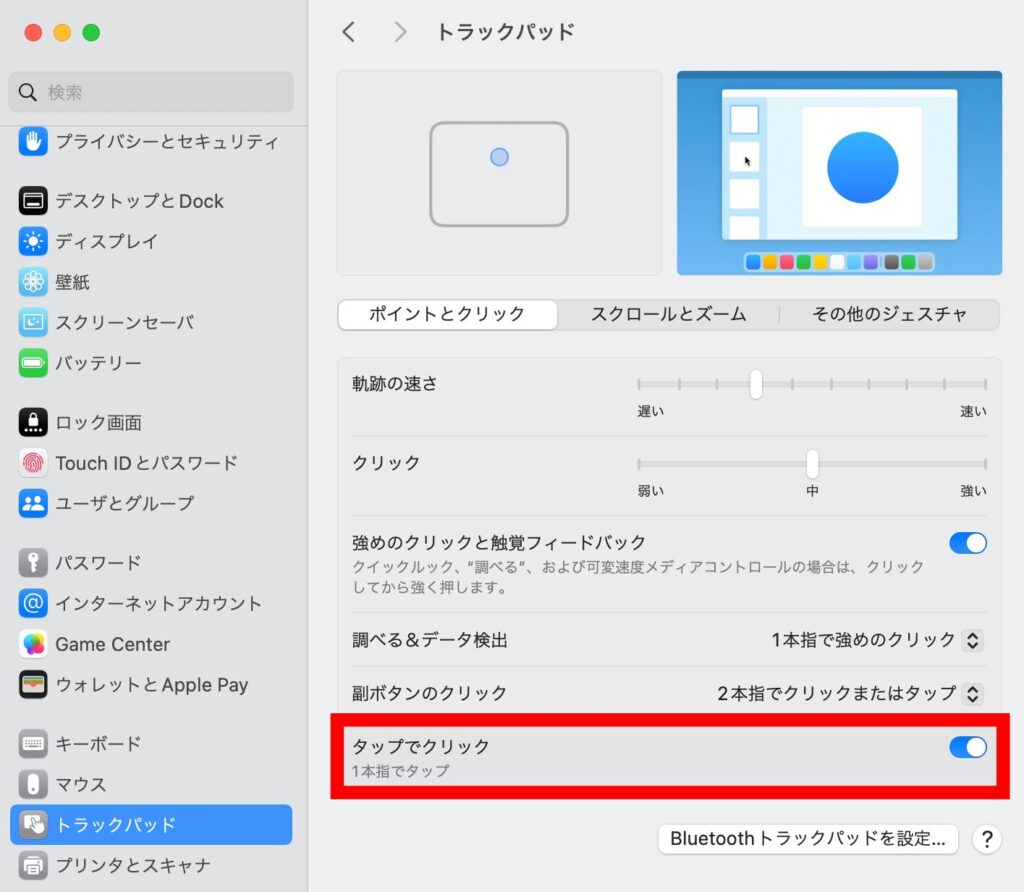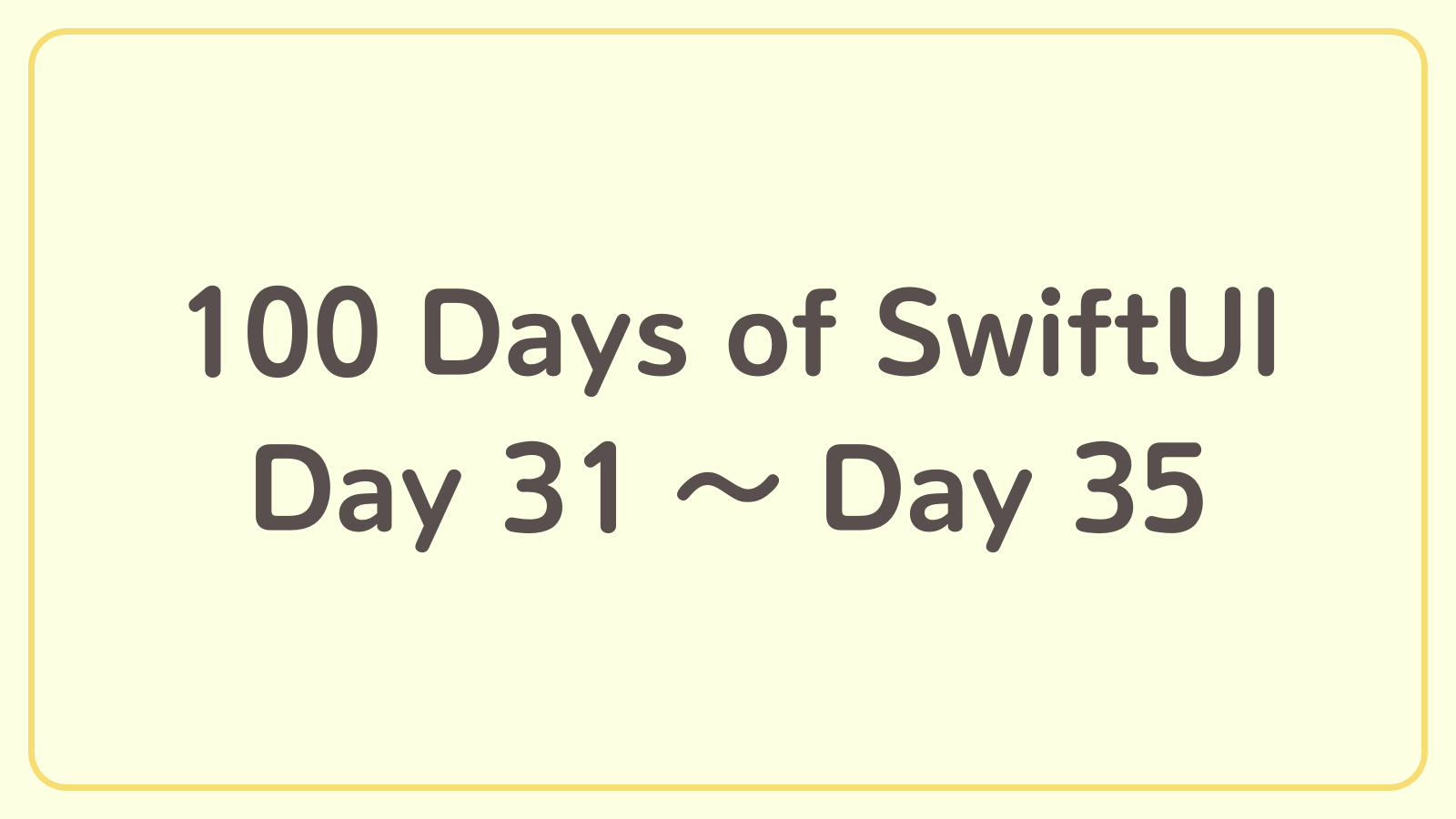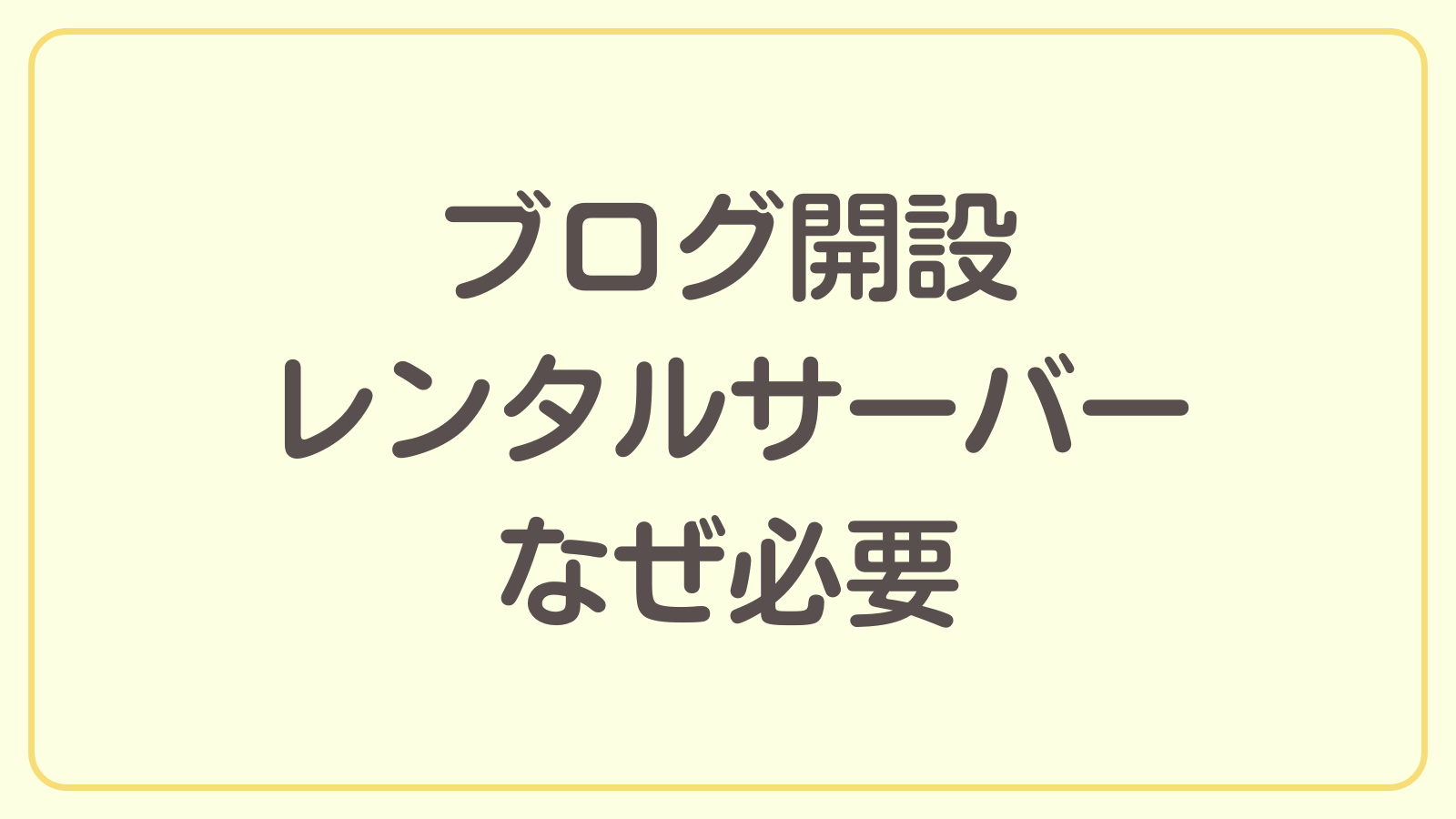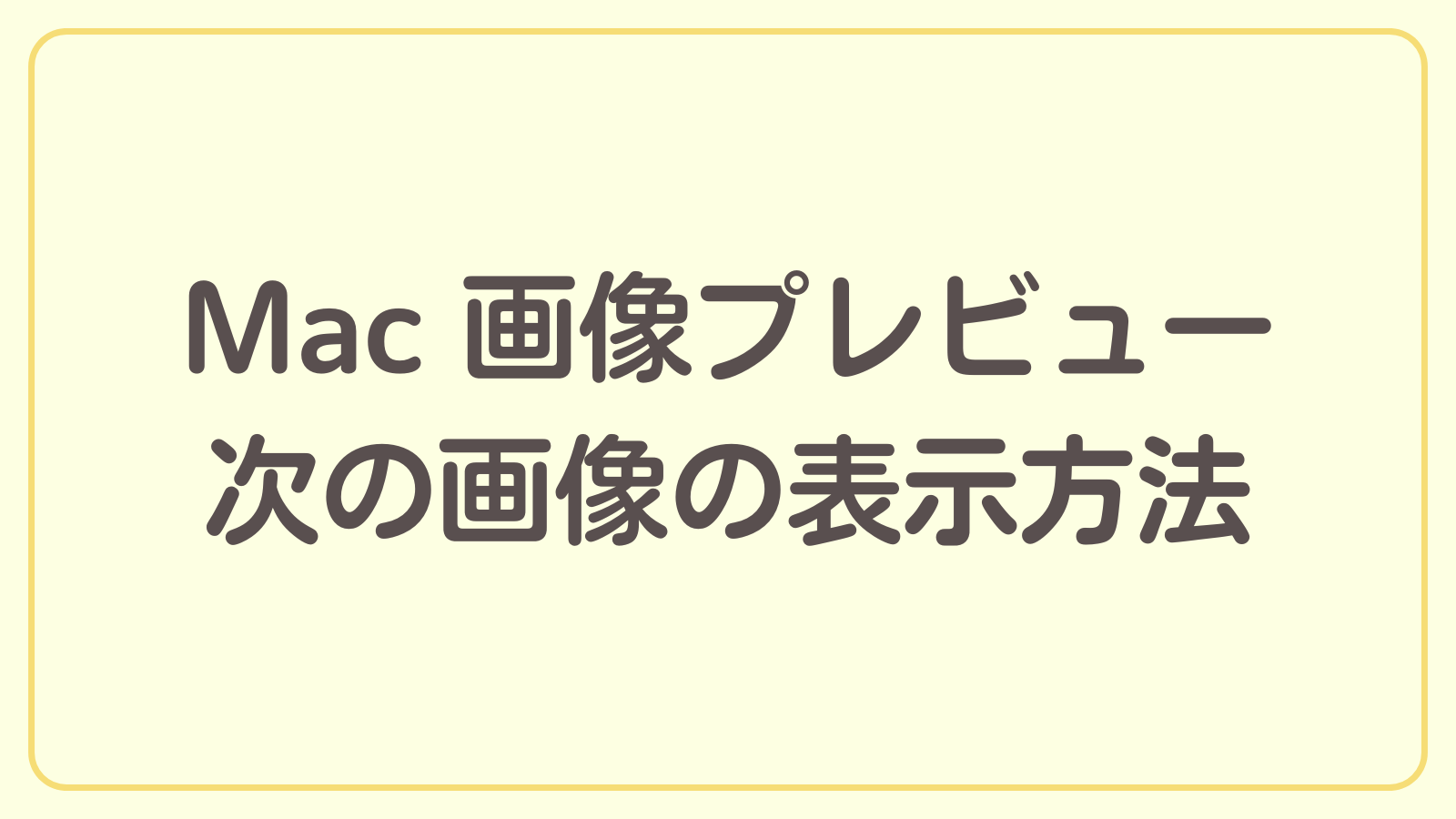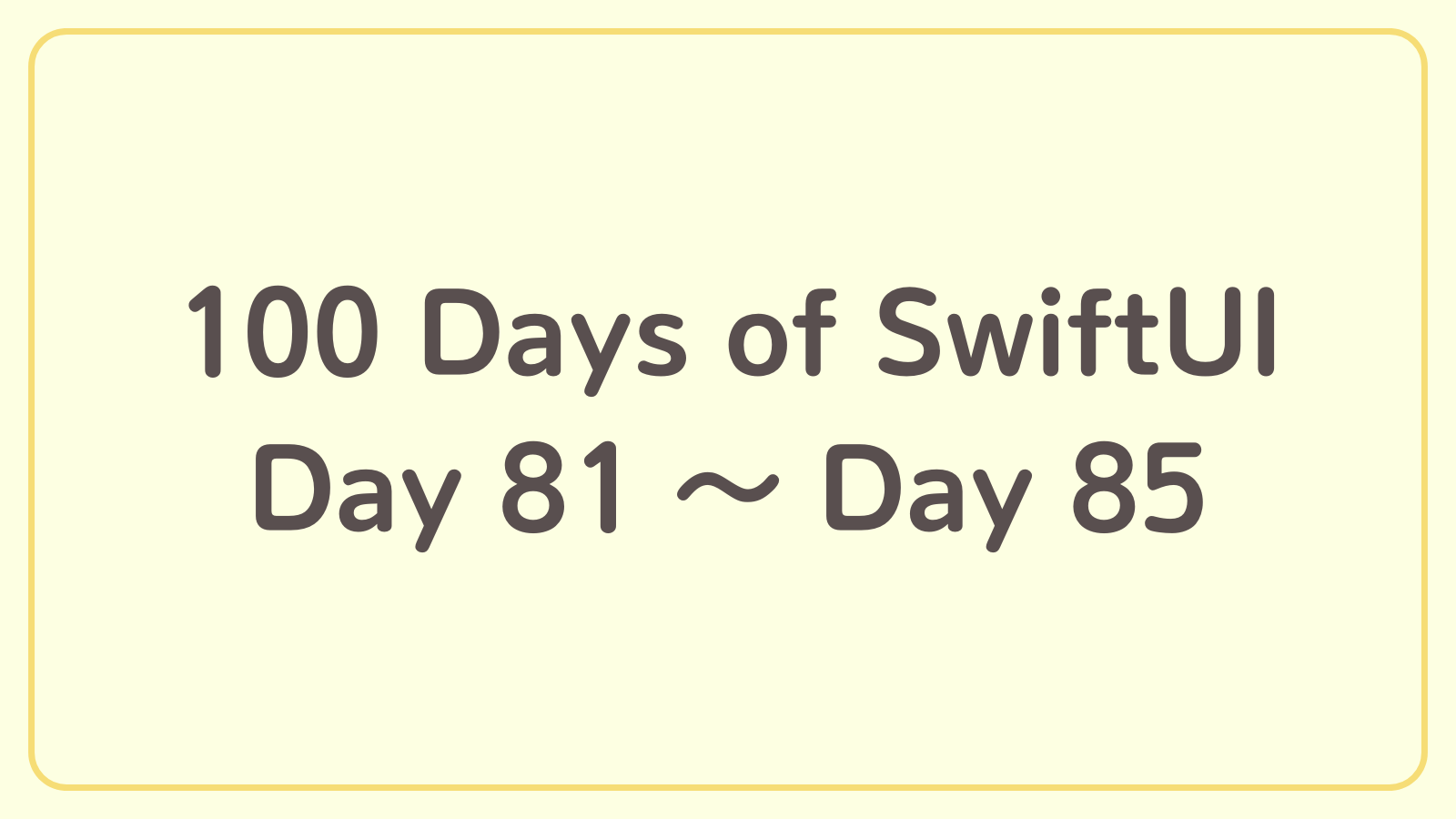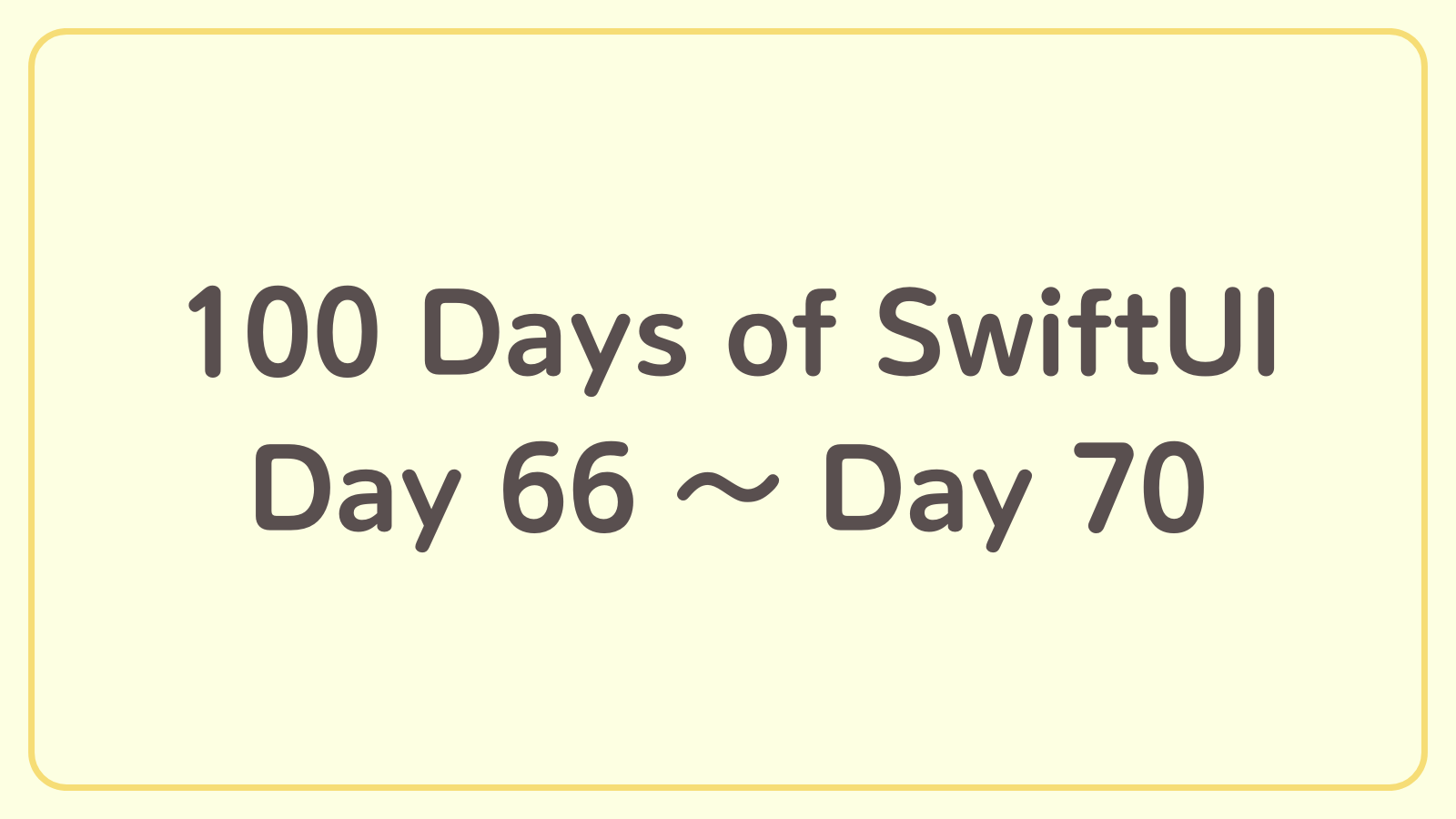Macのトラックパッドでドラッグがやりにくい時の対処法
こんにちは、白くまコージです!
Macのトラックパッドは非常に便利ですが、ドラッグだけはやりにくいと思いませんか?
特にもともとWindowsPCをマウスで操作していた人にとって、トラックパッドはなかなか使い慣れないので、よりやりにくいと感じてしまうと思います。
僕もその一人でした。
今回は、Macのトラックパッドでドラッグがやりにくい時の対処法を紹介します。
以下が対処法の一覧です。
- 両手を使う
- Macのシステム設定を変更する
- ドラッグロックなし
- ドラッグロックあり
- 3本指のドラッグ
- マウスを使う
人によってそれぞれ合う/合わないがあると思いますが、どの方法でも片手でトラックパッドを押し込んでドラッグするよりはやりやすいと思います。
各対処法を解説した後に、どの方法が最もやりやすいかをランキング形式で紹介します。
本記事を参考に、自分に合った方法を探してみてください。
両手を使う
最初に紹介する方法は「両手を使う」です。
右利きの人であれば、左手でクリックして押しっぱなしにしたまま右手でスワイプします。
片手でドラッグする場合と比較して、楽にドラッグできます。
非常に単純な対処法ですが、もともとマウスを使って片手でドラッグすることが当たり前になってしまっている場合、意外と気づかない方法かと思います。
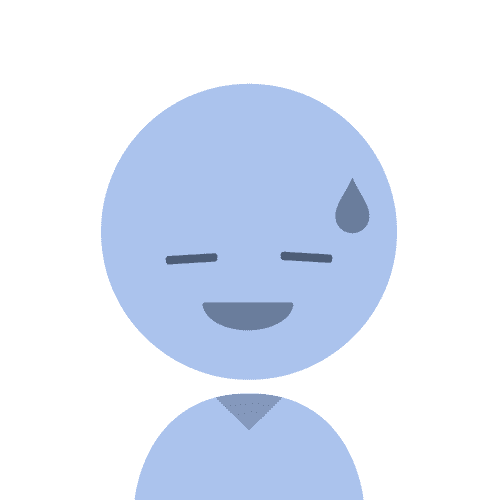
僕が最初にトラックパッドを使うようになった時は、しばらくこれに気づかなくて、片手でドラッグしようと頑張ってたよ。。。
OSの設定も不要なため、すぐに実践できる方法です。
Macのシステム設定を変更する
次はMacのシステム設定を変更することで、ドラッグをやりやすくする方法を紹介します。
システム設定の「トラックパッドオプション」にて「ドラッグにトラックパッドを使用」を有効化します。
ドラッグ方法は3つのオプションから選択することができるため、それぞれ紹介していきます。
まずは、設定手順です。
Macのシステム設定を開きます。

サイドメニューから「アクセシビリティ」→「ポインタコントロール」を選択します。
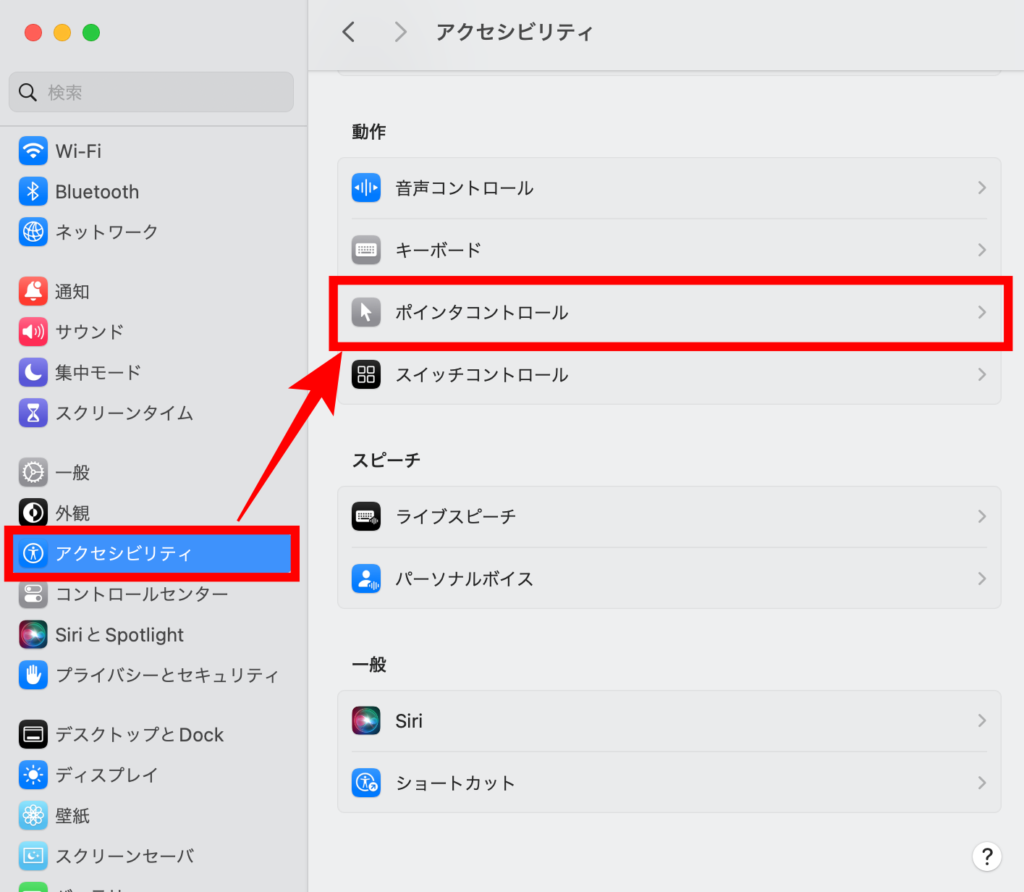
「トラックパッドオプション」を選択します。
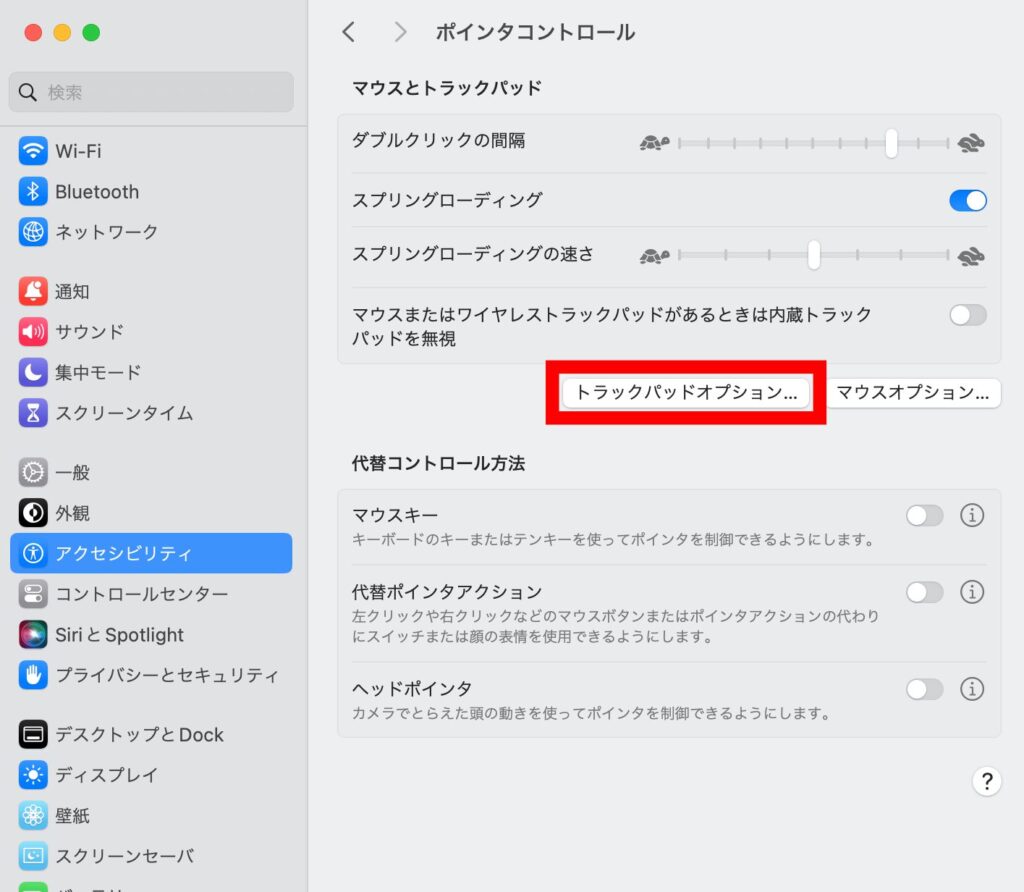
「ドラッグにトラックパッドを使用」を有効化します。
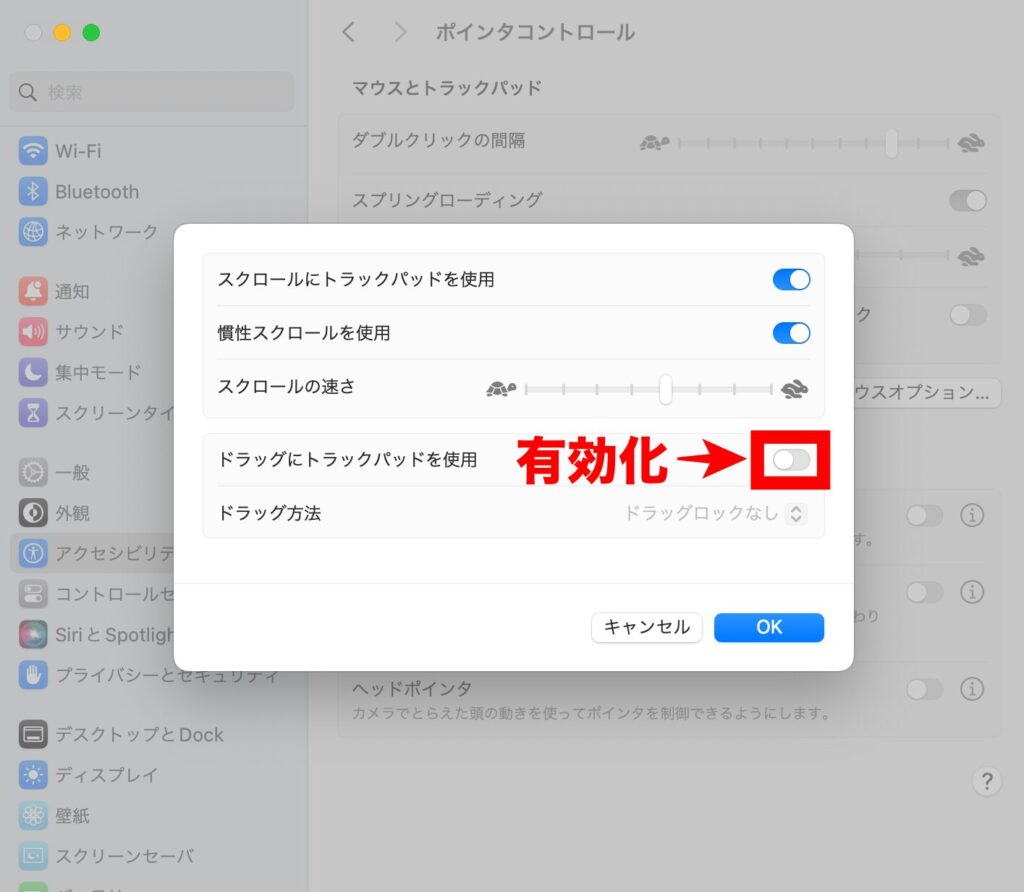
「ドラッグ方法」は以下の3つから選択し、最後に「OK」を選択します。
- ドラッグロックなし
- ドラッグロックあり
- 3本指のドラッグ
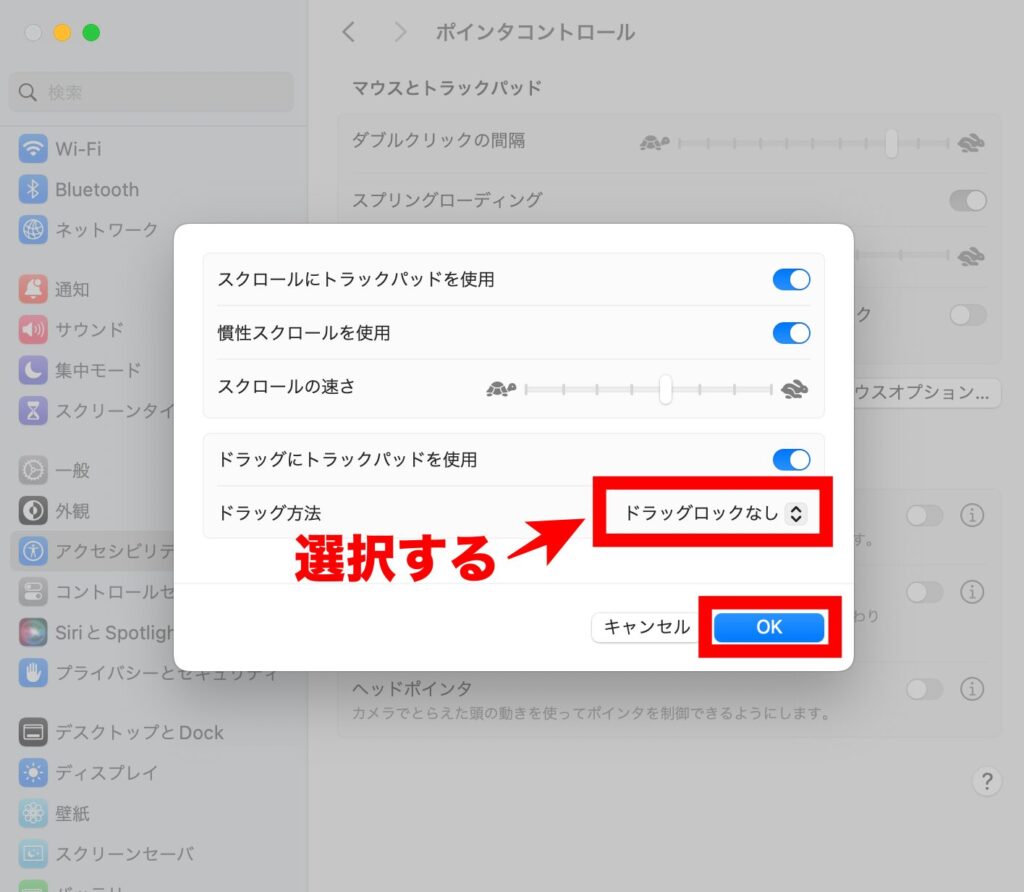
以上で設定は完了です。
それでは、ここから3つのドラッグ方法を紹介します。
ドラッグロックなし

「ドラッグロックなし」では以下のようにドラッグします。
- ダブルタップする
- そのままドラッグする
- ドロップしたいところで離す
ポイントは「最初のダブルタップで2回目のタップの時に指を離さない」ことです。
2回目のタップで指を離してしまうと、ただのダブルタップになり、ファイルを選択していた場合は、そのままファイルが開いてしまいます。
2回目のタップでそのまま押しっぱなしにしてドラッグするようにしましょう。
この後紹介する「ドラッグロックあり」との違いは「ドラッグ中に指を離すとそこでドロップされる」という点です。
ドラッグロックあり

「ドラッグロックあり」では以下のようにドラッグします。
- ダブルタップする
- そのままドラッグする
- ドロップしたいところで再度タップする
ダブルタップしてドラッグするところまでは「ドラッグロックなし」と同じです。
違いは、ドラッグ中に指を離してもタップするまでドロップされない、という点です。
そのため、長い距離をドラッグしたいときは「ドラッグロックなし」よりも使いやすいと思います。
3本指のドラッグ

「3本指のドラッグ」は名前の通り、3本指でそのままドラッグする方法です。
特別な操作は特になく、3本指を使えばドラッグができます。
最後に「ドラッグにトラックパッドを使用」を有効化した場合の注意点を載せておきます。
この注意点はドラッグ方法を3つのうちのどれを選択した場合でも同様です。
マウスを使う
最後に紹介する対処法は「マウスを使う」です。
もはやトラックパッドを使わない対処法ですが、ドラッグをするのであれば最適な方法だと思います。
片手でクリックと移動を難なくこなせるので、手も疲れにくいです。
MacBookにはトラックパッドが標準でついているため、ついそれを使ってしまいがちですが、マウスを購入するという選択肢も考えてみてはいかがでしょうか?
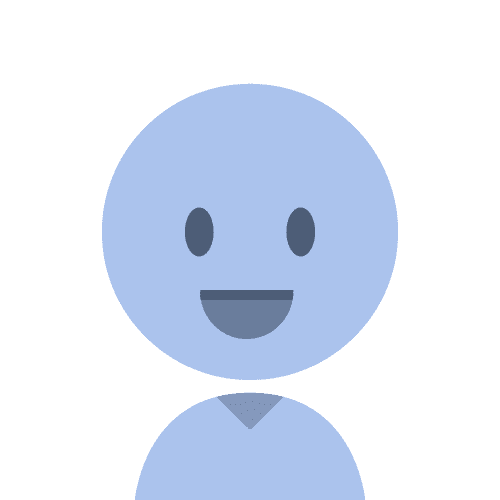
僕の場合、MacBookを買って最初の一ヶ月はトラックパッドを使っていたけど、結局マウスを後から購入したよ。
ドラッグはやっぱりマウスの方がやりやすいし、手も疲れにくくなったよ。
マウスを購入するのであれば、パソコンのUSBポートを塞がないBluetooth接続できるモデルがオススメです。
僕が使っているのは以下のマウスです。軽くて扱いやすいので参考にしてみてください。
対処法ランキング
ここまでで、Macのトラックパッドでドラッグをやりやすくする方法を紹介しました。
ここで僕の独断と偏見で、それぞれの対処法にランクづけをしてみました。
どの方法にすべきか迷っている人は参考にしてみてください。
- マウスを使う
- 両手を使う
- ドラッグロックあり
- 3本指のドラッグ
- ドラッグロックなし
1位:マウスを使う
1位は「マウスを使う」です。
本記事の主旨とずれてしまうかもしれませんが、ドラッグのやりやすさで考えた場合、ダントツでやりやすいです。
作業効率が上がり、手が疲れにくくなるため、トラックパッドのみを使用しているという人は、マウスの使用も検討に入れてみてください。
なお、僕はマウスを使っているからといってトラックパッドを全く使わないわけではありません。スワイプ操作、特に横スクロールしたい時などはやはりトラックパッドの方が便利なので使っています。
2位:両手を使う
2位は「両手を使う」です。
僕はマウスを購入するまでは、この方法でドラッグをしていました。
理由は、「タップでクリック」が使いにくいからです。
僕は明確にクリックして押し込んだときだけ、ファイルを選択したりカーソルを当てたりしたいので、「タップでクリック」は使いませんでした。
ちょっとトラックパッドに指が当たってしまうだけで、選択されてしまうのがあまり好きではありませんでした。
「ドラッグにトラックパッドを使用」を有効化した場合、「タップでクリック」が有効化されてしまうため、どうしても3位以下の方法を取ることができませんでした。
逆に普段「タップでクリック」を有効化している人の場合は、このランキングはかなり変わると思います。
3位:ドラッグロックあり
3位は「ドラッグロックあり」です。
Macで設定できる3つのドラッグ方法の中では最も使いやすいと思います。
ドラッグしている時に指を離してもドラッグが継続するためです。
途中で指を離してもよければ、再度指を元の位置に戻してドラッグできるため、長い距離をドラッグしたいときにとてもやりやすいです。
4位:3本指のドラッグ
4位は「3本指のドラッグ」です。
「ドラッグロックあり」と比較した場合、指を離してしまうとそこでドロップされてしまうため、長い距離をドラッグしたい場合に少しやりにくいと思います。
ただ、3本指を使えばすぐにドラッグできるため「ドラッグロックなし」と比較すると、ダブルタップするという特殊な操作が不要なため、この位置にランクインします。
5位:ドラッグロックなし
5位は「ドラッグロックなし」です。
ダブルタップという特殊な操作が必要なこと、指を離してしまうとそこでドロップされてしまうことを考慮すると、今回紹介した対処法の中では使い勝手は悪いと思います。
もちろん、片手でクリックして押し込んだままドラッグするのと比べたらやりやすいですが、他の選択肢の方がよいと僕は思います。
まとめ:自分に合った方法でトラックパッドを使おう
今回は、Macのトラックパッドでドラッグがやりにくい場合の対処法を紹介しました。
- 両手を使う
- Macのシステム設定を変更する
- ドラッグロックなし
- ドラッグロックあり
- 3本指のドラッグ
- マウスを使う
僕は、基本的にマウスを使うようにしていて、マウスが使えない環境の時は両手でドラッグをするようにしています。
普段から「タップでクリック」を使用している人であれば、他の選択肢も候補に上がってくると思います。
自分に合った方法でトラックパッドを使って、作業効率を上げていきましょう。
以上、白くまコージでした!